- Autor Lauren Nevill [email protected].
- Public 2023-12-16 18:50.
- Zuletzt bearbeitet 2025-06-01 06:11.
Der Hintergrund im Quellcode von Webseiten kann je nach verwendetem Design entweder durch Angabe einer Farbe oder durch Verlinkung auf eine Bilddatei unter Hinzufügung ihrer Positionierungsparameter eingestellt werden. Dies kann direkt in HTML-Tags, in einem separaten CSS-Block im Header-Teil der Quelle oder in einer separaten Datei mit Stilbeschreibungen erfolgen.
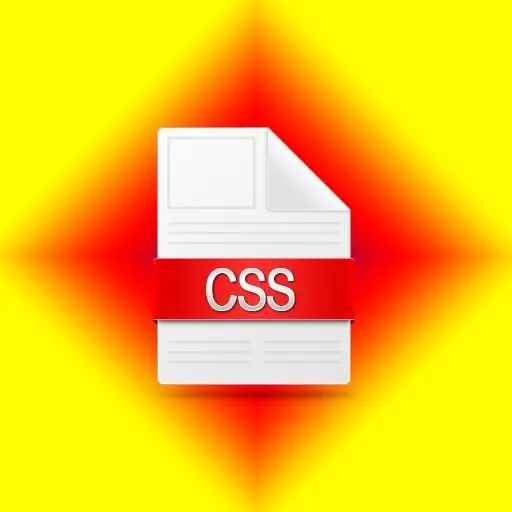
Anleitung
Schritt 1
Öffnen Sie den Quellcode des Blocks, der auf Ihrer Website verwendet wird, um den Hintergrund der Seiten festzulegen. Bei Verwendung eines beliebigen Steuerungssystems wird dieser Block in der Regel in einer separaten Datei zugewiesen. Das Steuerungssystem selbst verfügt über Werkzeuge, um es direkt im Browser zu bearbeiten. Je nach System kann dieser Vorgang unterschiedlich organisiert werden - beispielsweise über den Seiteneditor. Wenn Sie keine Steuerungen verwenden, muss die entsprechende Datei auf Ihren Computer heruntergeladen und in einem beliebigen Editor geöffnet werden. Es ist besser, einen spezialisierten HTML-Editor zu verwenden, aber Sie können auch den einfachsten Editor verwenden.
Schritt 2
Fügen Sie dem body-Tag ein bgcolor-Attribut hinzu, das den Farbton angibt, wenn der Hintergrund der Seite eine Farbe und kein Bild sein soll. Beispielsweise:
Hier ist eine dunkelorange Farbe als Hintergrund. Nicht jeder textuelle ("mnemonische") Name des Farbtons kann vom Browser erkannt werden, daher ist es besser, einen hexadezimalen Farbcode zu verwenden. Der Code FF8C00 entspricht beispielsweise einer dunkelorange Farbe:
Schritt 3
Verwenden Sie das background-Attribut anstelle von bgcolor auf dem body-Tag, wenn der Hintergrund durch ein Bild und nicht durch eine Farbe gesetzt werden soll. Wenn die Datei mit dem Hintergrundbild beispielsweise bgPic
Schritt 4
Fügen Sie eine Stilbeschreibung in die Kopfzeile Ihres Quellcodes ein, wenn Sie den Hintergrund der Seite mit CSS festlegen möchten. Eine CSS-Stilbeschreibung, die die im body-Tag angegebene dunkelorange Farbe als Hintergrund ersetzt, könnte beispielsweise so aussehen:
body {Hintergrundfarbe: DarkOrange;}
Und Sie können ein Hintergrundbild mit der folgenden Stilbeschreibung festlegen:
body {Hintergrund: # FF8C00 url (images / bgPic.gif) repeat-y;}
Hier wird neben dem Link zum Bild auch die Hintergrundfarbe (#FF8C00) angegeben - gibt es auf der Seite Stellen die nicht vom Hintergrundbild verdeckt werden, dann werden diese in dem hier angegebenen Farbton gemalt. Der Parameter repeat-y gibt die vertikale Wiederholung des Hintergrundbildes (entlang der Y-Achse) an. Wenn Sie das Bild horizontal wiederholen müssen, sollten Sie den Wiederholungs-x-Wert verwenden und die Wiederholung des Musters verhindern - keine Wiederholung. Sie können Stilbeschreibungen vor dem Tag platzieren, das den Überschriftenteil des HTML-Codes schließt.
Schritt 5
Speichern Sie die im Seiteneditor vorgenommenen Änderungen oder speichern Sie die heruntergeladene Datei und laden Sie sie wieder auf den Server hoch, wenn der Code in einer Datei auf Ihrem Computer bearbeitet wurde.






